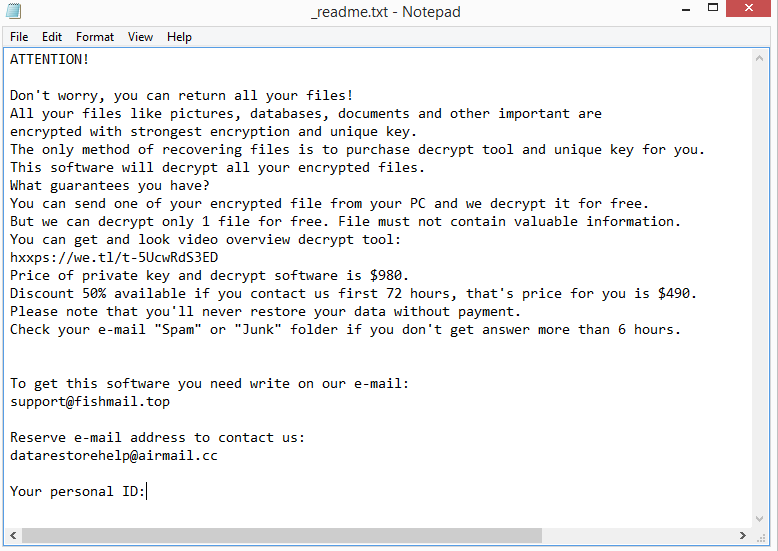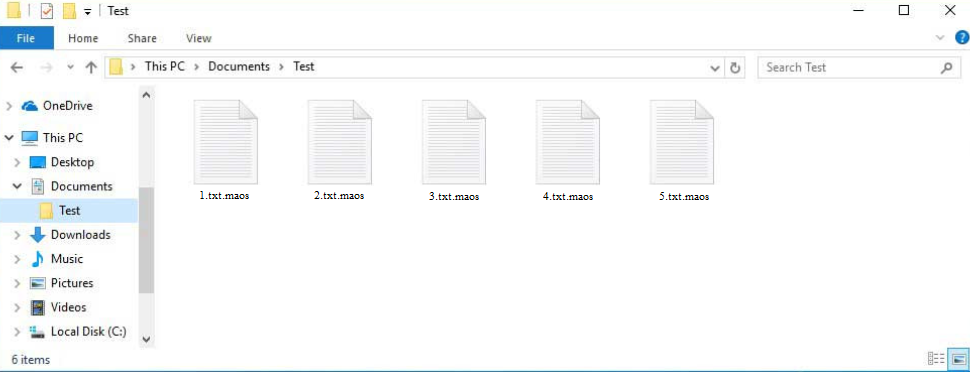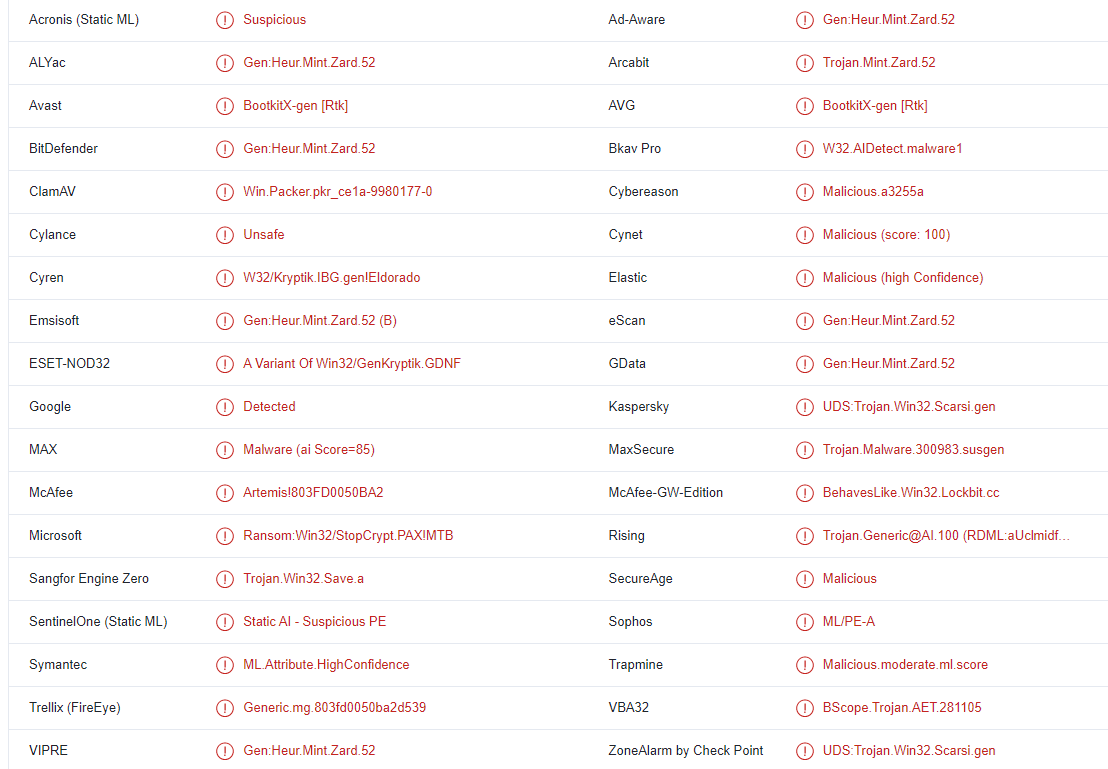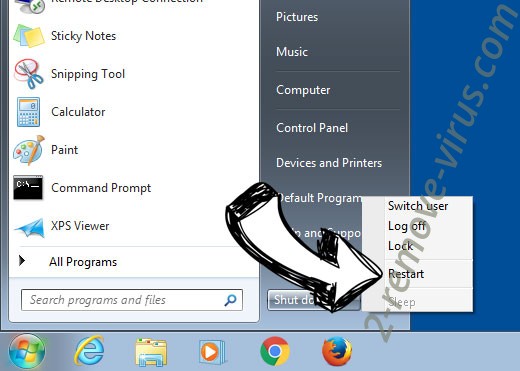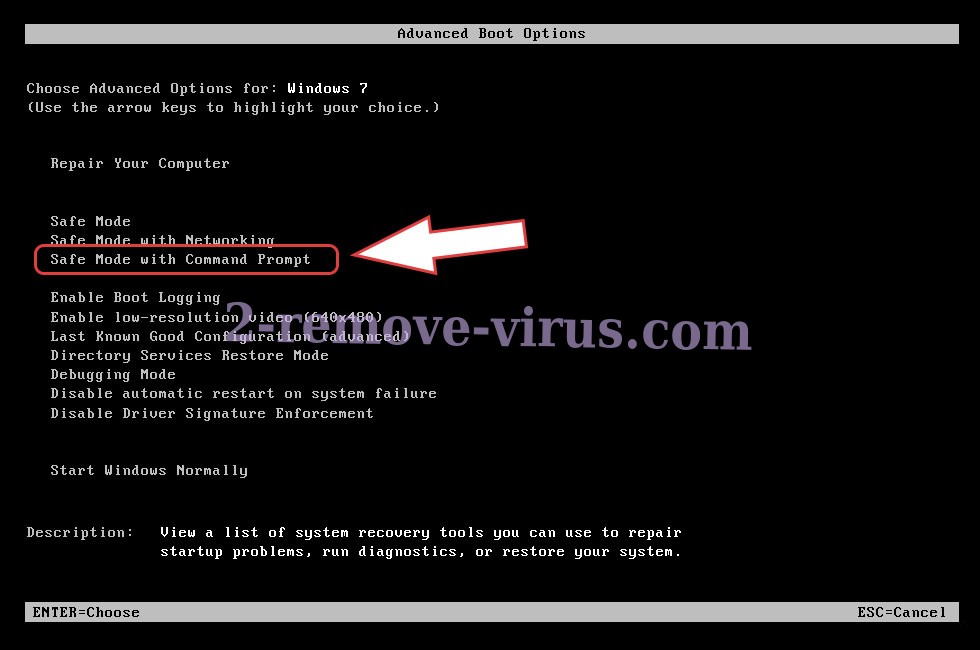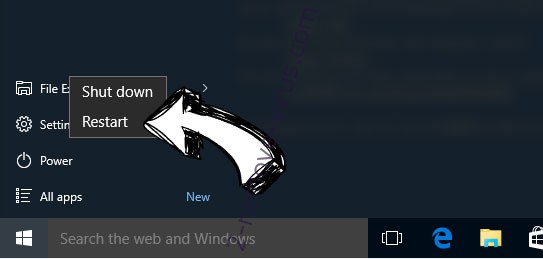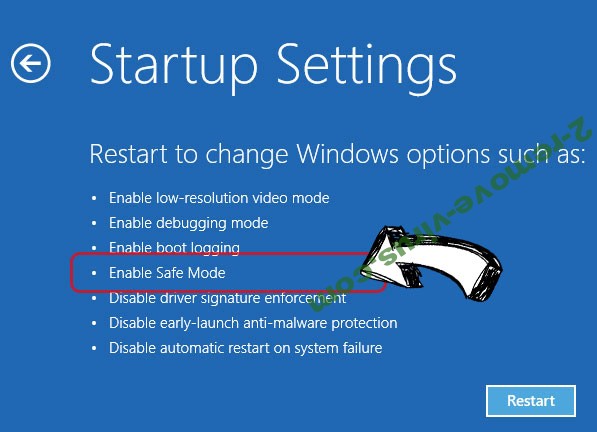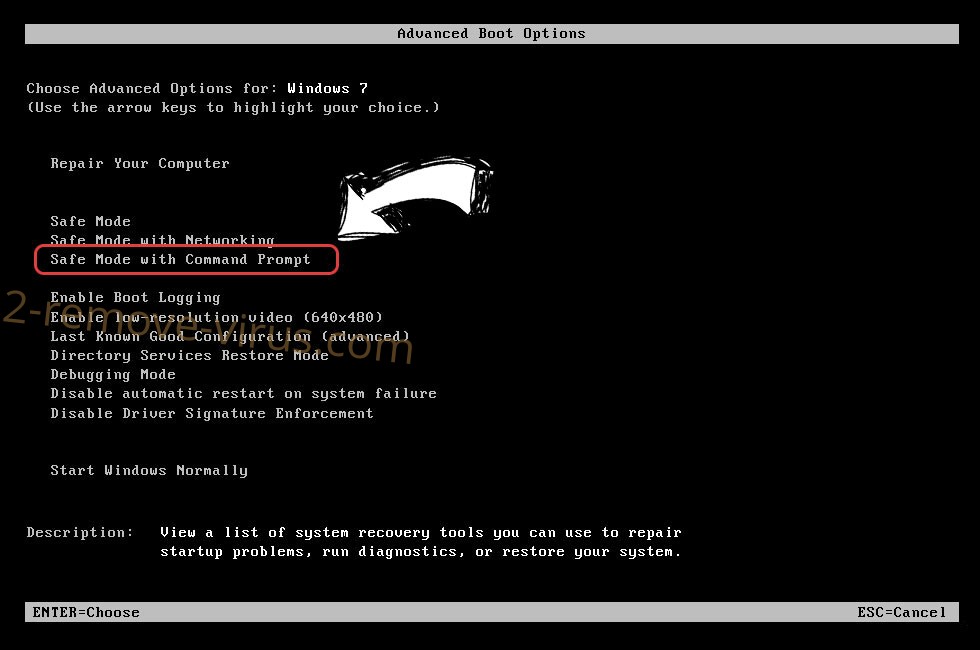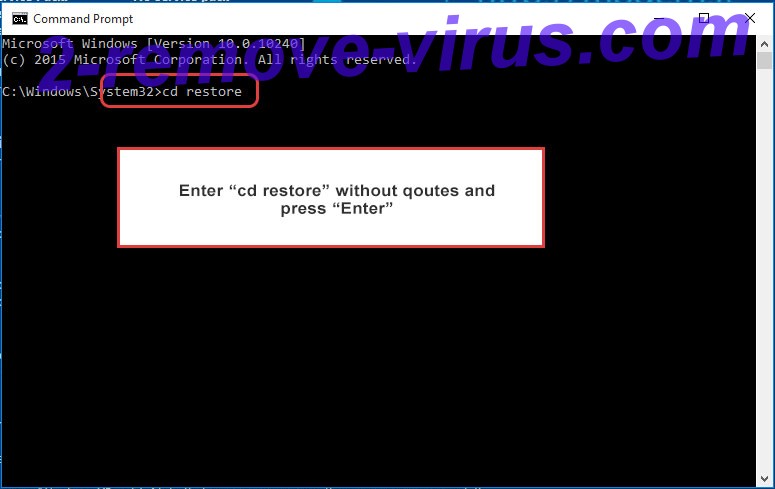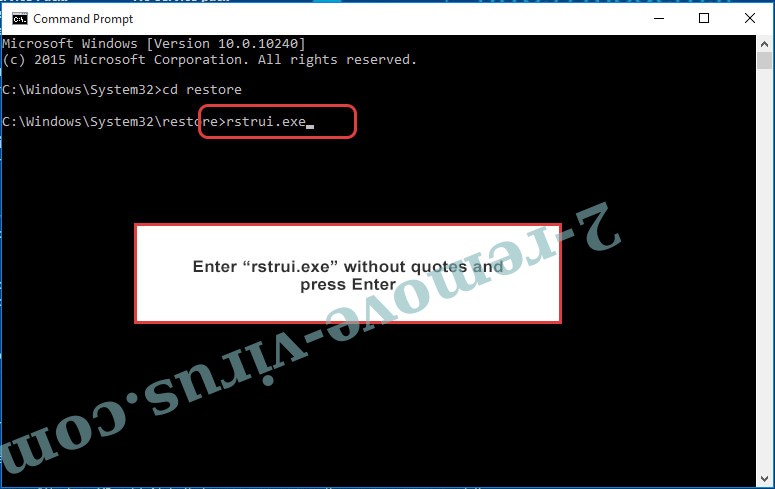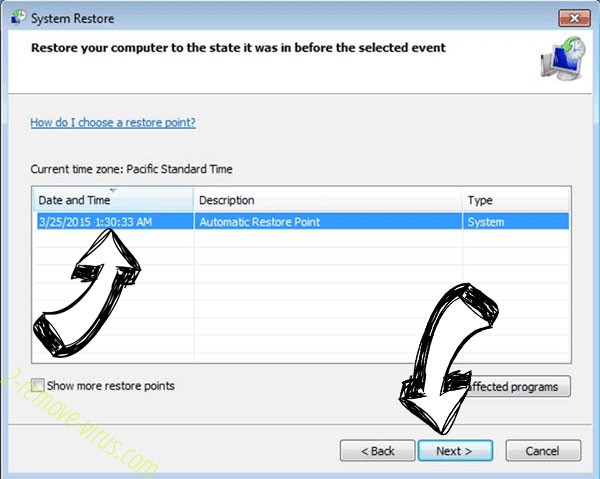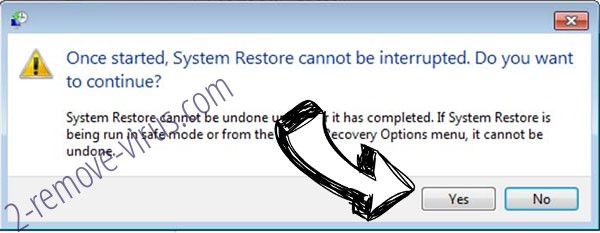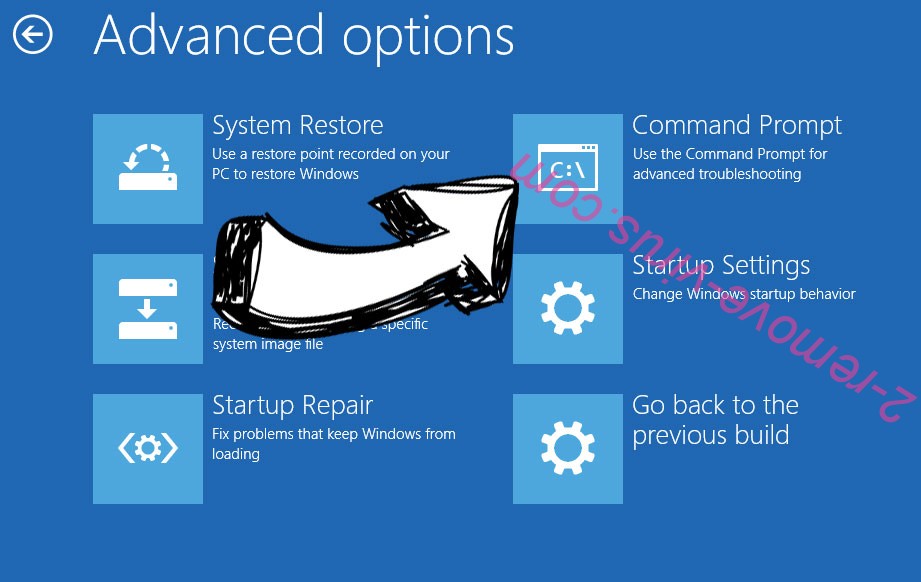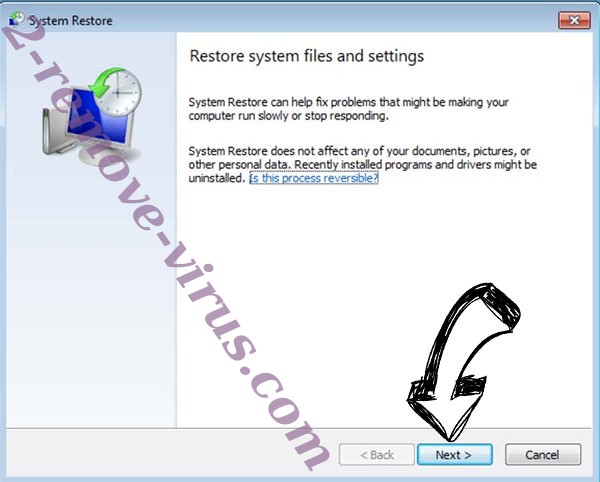Maos ransomware è un’altra variante del famigerato ransomware Djvu / STOP. I criminali informatici che gestiscono questa famiglia di ransomware rilasciano regolarmente nuove versioni, con Maos tra i più recenti. Tutti i tuoi file personali verranno crittografati da questo malware se riesce a entrare nel tuo computer. È necessario acquistare un decryptor per poter aprire i file crittografati. Le uniche persone che ce l’hanno sono i criminali informatici che gestiscono questo software, quindi ottenere il decryptor può essere difficile. I criminali informatici tenteranno di venderlo a te per $ 980. Ma ci sono pericoli coinvolti nel pagamento del riscatto.
Come qualsiasi altro ransomware, prende di mira i file personali, principalmente foto, Maos ransomware video e documenti. Si dovrebbe essere immediatamente in grado di dire quali file sono stati crittografati a causa dell’estensione .maos aggiunto a tutti i file interessati. Ad esempio, text.txt diventerebbe text.txt.maos se crittografato. A meno che non si utilizzi prima un file decryptor su di essi, i file con questa estensione non possono essere aperti. Una _readme.txt richiesta di riscatto che spiega come acquistare il decryptor viene anche lasciato cadere dal ransomware.
Maos ransomware Decryptor costa $ 980, secondo l’avviso di riscatto. La nota spiega inoltre che le vittime hanno diritto a uno sconto del 50% se entrano in contatto con criminali informatici entro le prime 72 ore. Indipendentemente dal fatto che tale affermazione sia vera o meno, non è consigliabile pagare il riscatto. Sfortunatamente, poiché hai a che fare con criminali informatici, non vi è alcuna garanzia che otterrai un decryptor anche se paghi il riscatto. Anche se le vittime pagano, è improbabile che gli sviluppatori di malware sentano l’obbligo di aiutarle. Tieni anche presente che qualsiasi denaro ottenuto dalle vittime verrebbe utilizzato per finanziare altre attività illegali.
Maos ransomware Le vittime senza backup non saranno in grado di ripristinare i propri file senza pagare il riscatto perché attualmente non esiste un decryptor gratuito per questo ransomware. La famiglia di ransomware Djvu / STOP utilizza chiavi online per crittografare i file. Spiegato semplicemente, questo significa che ogni vittima ha una chiave unica. Un decryptor non sarebbe in grado di aprire i tuoi dati senza la tua chiave univoca. Pertanto, un decryptor gratuito Maos ransomware potrebbe non essere mai reso disponibile a meno che tali chiavi non siano rese pubbliche. Nel caso in cui i criminali informatici decidano di chiudere la loro attività di ransomware, non è impossibile che alla fine rilasceranno quelle chiavi. E’ successo in passato. Se un decryptor gratuito Maos ransomware è reso disponibile, NoMoreRansom lo avrà.
Inoltre, quando cerchi un decryptor gratuito Maos ransomware , sii più cauto perché ci sono innumerevoli decrittatori fasulli che vengono pubblicizzati su vari forum dubbi. Il decryptor sbagliato può portare a più infezioni da malware. Quando cerchi decryptor, utilizza siti Web affidabili come NoMoreRansom. Se non riesci a trovarlo su NoMoreRansom, non esiste un decryptor gratuito Maos ransomware .
Se si dispone di un backup dei dati, è possibile avviare il ripristino dei file non appena si elimina Maos ransomware . Non è consigliabile provare a rimuovere Maos ransomware manualmente a meno che tu non sia assolutamente convinto di poterlo fare. Il processo può essere abbastanza difficile e fare qualcosa di sbagliato potrebbe causare più danni al tuo computer. L’utilizzo di software anti-malware è notevolmente più sicuro e facile da usare.
Metodi di distribuzione del ransomware
Se hai cattive abitudini di navigazione in Internet, è più probabile che il malware ti colpisca. Gli utenti aumentano notevolmente il rischio di entrare in contatto con malware come ransomware se hanno la tendenza a fare clic su collegamenti casuali, utilizzare torrent per scaricare contenuti protetti da copyright, aprire allegati e-mail non richiesti, ecc.
Gli allegati e-mail sono un metodo comune utilizzato dai criminali informatici per distribuire malware. Acquistano decine di migliaia di indirizzi e-mail da siti di hacker per le loro campagne e-mail dannose e allegano file infetti alle e-mail. Gli utenti attivano il malware e gli consentono di svolgere le sue funzioni dannose quando aprono queste e-mail infette.
Le e-mail dannose sono di solito piuttosto generiche, quindi se sai cosa cercare, dovresti essere in grado di identificarle. La bandiera rossa più evidente sono gli errori grammaticali e ortografici nelle e-mail presumibilmente inviate da società legittime. I mittenti malintenzionati spesso si presentano come aziende affidabili (comunemente quelle i cui servizi potrebbero essere utilizzati), ma può essere facile capire quando un’e-mail è dannosa quando è piena di errori grammaticali e ortografici. Le aziende faranno del loro meglio per prevenire errori grammaticali e ortografici quando comunicano con i clienti perché apparirebbero molto poco professionali in un’e-mail ufficiale. Ma poiché gli attori malintenzionati hanno spesso scarse competenze in inglese, le loro e-mail sono piene di errori.
Un altro segnale di avvertimento è quando parole generiche come “Utente”, “Membro” e “Cliente” vengono utilizzate al posto del tuo nome nelle e-mail presumibilmente di aziende di cui utilizzi i servizi. Per rendere le e-mail più personali, le aziende aggiungono i nomi dei clienti. Tuttavia, poiché i criminali informatici in genere prendono di mira migliaia di utenti contemporaneamente, il loro linguaggio è molto generico.
Gli attori delle minacce possono creare e-mail dannose molto più avanzate se dovessero prendere di mira una persona specifica e avere accesso ad alcuni dei loro dati personali. Queste e-mail sarebbero prive di errori, utilizzerebbero nomi quando si rivolgono ai destinatari e includerebbero informazioni che darebbero all’e-mail maggiore credibilità. Si consiglia vivamente di eseguire la scansione di tutti gli allegati e-mail non richiesti con un software antivirus o VirusTotal prima di aprirli.
E infine, i torrent sono comunemente usati per diffondere malware. I siti Web torrent spesso non sono ben moderati, consentendo ai criminali informatici di pubblicare torrent dannosi. L’utilizzo di torrent per scaricare contenuti protetti da copyright gratuiti aumenta drasticamente il rischio di incontrare infezioni da malware. La maggior parte dei malware si trova in genere nei torrent relativi all’intrattenimento, in particolare quelli per videogiochi, programmi TV e film. È tecnicamente un furto utilizzare i torrent per scaricare materiale protetto da copyright e così facendo mette a rischio i tuoi dati e il tuo computer.
Come eliminare Maos ransomware
La rimozione manuale Maos ransomware non è una buona idea a meno che tu non sia sicuro al 100% delle tue capacità. Il computer potrebbe essere ulteriormente danneggiato se si commette un errore. Non è solo più veloce, ma anche più sicuro da rimuovere Maos ransomware utilizzando un software antivirus. Una volta che il ransomware è stato completamente rimosso dal computer, è possibile accedere al backup e iniziare a ripristinare i file.
Se non si dispone di copie di backup dei file, l’unica opzione è attendere fino a quando non viene rilasciato un decryptor gratuito Maos ransomware . Tuttavia, non vi è alcuna garanzia che sarà reso disponibile. Fare un backup dei file crittografati è ancora consigliabile mentre si aspetta un Maos ransomware decryptor.
Maos ransomware viene rilevato come:
- BootkitX-gen [Rtk] di Avast/AVG
- Una variante di Win32 / GenKryptik.GDNF da ESET
- Riscatto:Win32/StopCrypt.PAX! MTB di Microsoft
- UDS:Trojan.Win32.Scarsi.gen da Kaspersky
- Artemis!803FD0050BA2 di McAfee
Quick Menu
passo 1. Eliminare Maos ransomware utilizzando la modalità provvisoria con rete.
Rimuovere Maos ransomware da Windows 7/Windows Vista/Windows XP
- Fare clic su Start e selezionare Arresta il sistema.
- Scegliere Riavvia e scegliere OK.

- Iniziare toccando F8 quando il tuo PC inizia a caricare.
- Sotto opzioni di avvio avanzate, selezionare modalità provvisoria con rete.

- Aprire il browser e scaricare l'utilità anti-malware.
- Utilizzare l'utilità per rimuovere Maos ransomware
Rimuovere Maos ransomware da Windows 8 e Windows 10
- La schermata di login di Windows, premere il pulsante di alimentazione.
- Toccare e tenere premuto MAIUSC e selezionare Riavvia.

- Vai a Troubleshoot → Advanced options → Start Settings.
- Scegliere di attivare la modalità provvisoria o modalità provvisoria con rete in impostazioni di avvio.

- Fare clic su Riavvia.
- Aprire il browser web e scaricare la rimozione di malware.
- Utilizzare il software per eliminare Maos ransomware
passo 2. Ripristinare i file utilizzando Ripristino configurazione di sistema
Eliminare Maos ransomware da Windows 7/Windows Vista/Windows XP
- Fare clic su Start e scegliere Chiudi sessione.
- Selezionare Riavvia e OK

- Quando il tuo PC inizia a caricare, premere F8 ripetutamente per aprire le opzioni di avvio avanzate
- Scegliere prompt dei comandi dall'elenco.

- Digitare cd restore e toccare INVIO.

- Digitare rstrui.exe e premere INVIO.

- Fare clic su Avanti nella nuova finestra e selezionare il punto di ripristino prima dell'infezione.

- Fare nuovamente clic su Avanti e fare clic su Sì per avviare il ripristino del sistema.

Eliminare Maos ransomware da Windows 8 e Windows 10
- Fare clic sul pulsante di alimentazione sulla schermata di login di Windows.
- Premere e tenere premuto MAIUSC e fare clic su Riavvia.

- Scegliere risoluzione dei problemi e vai a opzioni avanzate.
- Selezionare Prompt dei comandi e scegliere Riavvia.

- Nel Prompt dei comandi, ingresso cd restore e premere INVIO.

- Digitare rstrui.exe e toccare nuovamente INVIO.

- Fare clic su Avanti nella finestra Ripristino configurazione di sistema nuovo.

- Scegliere il punto di ripristino prima dell'infezione.

- Fare clic su Avanti e quindi fare clic su Sì per ripristinare il sistema.

Offers
Scarica lo strumento di rimozioneto scan for Maos ransomwareUse our recommended removal tool to scan for Maos ransomware. Trial version of provides detection of computer threats like Maos ransomware and assists in its removal for FREE. You can delete detected registry entries, files and processes yourself or purchase a full version.
More information about SpyWarrior and Uninstall Instructions. Please review SpyWarrior EULA and Privacy Policy. SpyWarrior scanner is free. If it detects a malware, purchase its full version to remove it.

WiperSoft dettagli WiperSoft è uno strumento di sicurezza che fornisce protezione in tempo reale dalle minacce potenziali. Al giorno d'oggi, molti utenti tendono a scaricare il software gratuito da ...
Scarica|più


È MacKeeper un virus?MacKeeper non è un virus, né è una truffa. Mentre ci sono varie opinioni sul programma su Internet, un sacco di persone che odiano così notoriamente il programma non hanno ma ...
Scarica|più


Mentre i creatori di MalwareBytes anti-malware non sono stati in questo business per lungo tempo, essi costituiscono per esso con il loro approccio entusiasta. Statistica da tali siti come CNET dimost ...
Scarica|più